Reklama
Apple włożyło wiele pracy w tworzenie iPhone'a świetny aparat typu wyceluj i zrób zdjęcie Przewodnik dla początkujących po zaawansowanych funkcjach aparatu iPhone'aKilka tygodni temu opublikowaliśmy Przewodnik dla początkujących dotyczący korzystania z aparatu iPhone'a, który wyjaśnia, jak korzystać z domyślnych funkcji aplikacji aparatu, w tym jak kadrować, eksponować i skupiać ... Czytaj więcej , ale zajęło to długą listę programistów zewnętrznych, aby naprawdę podrapać swędzenie. Jednym z takich programistów jest taptaptap, mistrzowie z tyłu Camera + (0,99 USD), prawdopodobnie najlepsza aplikacja do aparatu iOS na platformie.
Świeżo zaktualizowany na iOS 7, Camera + oferuje szereg zaawansowanych funkcji, które zadowolą nawet doświadczonych fotografów strzelanie cyfrowymi lustrzankami. Jeśli szukasz nieoszlifowanego diamentu, czyli około tysiąca aplikacji aparatu, Camera + to to.
Sterowanie ręczne
iOS 7 przyszedł i zniknął Czy zaktualizowałeś system do iOS 7? 5 nowych, lśniących rzeczy do wypróbowania od razu Zmiany w iOS 7 mogą nie być tak rewolucyjne, jak niektórzy mogli się spodziewać, ale bezpłatna aktualizacja wciąż oferuje wiele nowych, błyszczących rzeczy do sprawdzenia po zainstalowaniu. Czytaj więcej a Apple po raz kolejny pominął ręczne sterowanie aparatem w celu ustawienia ostrości i ekspozycji. Jasne, możesz zablokować oba ustawienia długim naciśnięciem lub ponownie ustawić ostrość i eksponować, dotykając obszaru, ale nie możesz ustawić obu niezależnie. Najlepszą „funkcją” aplikacji aparatu Apple jest skrót ekranu blokady, który pozwala go uruchomić bez uprzedniego wpisania kodu dostępu lub flashowania odcisku palca.
Gdyby użytkownicy iOS mogli zmienić domyślną aplikację aparatu, duża część zdecydowałaby się na użycie Camera + zamiast tego. To sprawia, że największa słabość aplikacji faktycznie z niego korzysta - szybkie zdjęcie staje się powolnym zdjęciem, gdy musisz odblokować urządzenie i znaleźć aplikację, której chcesz użyć. Jeśli naprawdę chcesz jak najlepiej wykorzystać Camera + i jego możliwości, umieść go w miejscu dostępnym, takim jak stacja dokująca lub pierwszy ekran główny. Możesz ukryć podstawowy skrót aparatu w wybranym folderze, jest on stale dostępny zarówno w Centrum sterowania, jak i na ekranie blokady za pomocą dedykowanych skrótów.
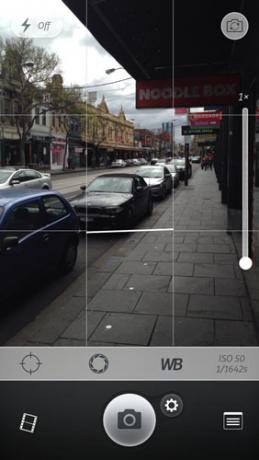
Gdy przypomnisz sobie, aby odblokować i znaleźć Camera +, będziesz zachwycony, o ile lepsze mogą być Twoje zdjęcia, gdy masz dobry poziom ręcznego sterowania. Aparat + wykorzystuje wielodotykowe podejście do ustawiania ostrości i ekspozycji - dotknij i przeciągnij, aby ustawić ostrość i ekspozycję, lub dotknij dwoma palcami, aby odsłonić osobne elementy sterujące ekspozycją i ostrością, które można przeciągać wokół wizjera niezależnie. Chociaż jest to funkcja, z której korzysta obecnie wiele rywalizujących aplikacji, kiedy po raz pierwszy zwróciłem się do Camera + kilka lat temu, była naprawdę wyzwalająca.
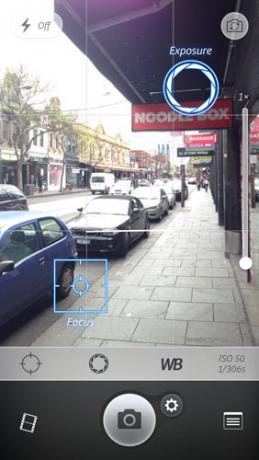
Na krawędzi wizjera znajdują się trzy przyciski. Pierwszy blokuje ostrość, usuwając kotwicę ostrości, co pozwala zamiast tego przeciągnąć ekspozycję. Drugi zmienia wartość ekspozycji o maksymalnie 3 stopnie w obu kierunkach, co pozwala zrekompensować szczególnie jasne lub ciemne otoczenie. Trzeci przycisk blokuje balans bieli, dzięki czemu można robić idealnie zrównoważone zdjęcia, wskazując palcem iPhone'a przy kawałku białej lub szarej karty, zablokuj balans bieli i pożegnaj się z chorowitą zielenią odcienie skóry.
Jest także niewielki odczyt aktualnych informacji o pomiarze aparatu, w tym ISO i czasu otwarcia migawki. Im krótszy czas otwarcia migawki (pamiętaj, że 1/10 jest znacznie wolniejsza niż 1/100 sekundy), tym niższy szanse na poruszenie zamazujące twój strzał Wskazówki dotyczące super zoomu i obiektywu do smartfonaChociaż nasze smartfony są wyposażone w lepsze aparaty niż kiedykolwiek wcześniej, nadal tkwimy w tej samej technologii zoomu cyfrowego, która istnieje od lat. To dlatego, że nie ma ustalonego powiększenia cyfrowego - to na stałe ... Czytaj więcej .
Zbiorowa strzelanina
Obok przycisku migawki znajduje się mała ikona koła zębatego, a jej stuknięcie powoduje wyświetlenie wybranych trybów - Normalna, Stabilizator który wykorzystuje stabilizację obrazu do poprawy chwiejnych ujęć, Regulator czasowy i Rozerwanie tryb. Nie możesz jednocześnie używać dwóch trybów, ale niezależnie mają one swoje zastosowania. Stabilizator jest szczególnie korzystny, ponieważ wykorzystuje czujniki iPhone'a do wykrywania ruchu, a następnie oddaje strzał, gdy drżenie ustąpi. To menu zawiera również opcję fotografowania w trybie przycinania kwadratowego.
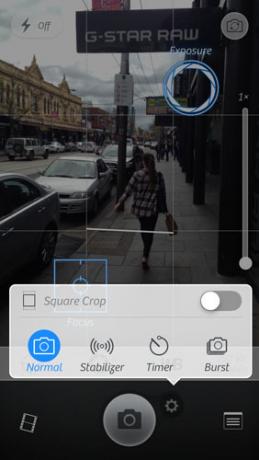
Przycisk migawki działa tak jak standardowy przycisk migawki iPhone'a. Oznacza to, że jeśli jesteś fanem metody ciągłego robienia zdjęć, możesz użyć go tutaj. Innym sposobem robienia zdjęć jest użycie przycisku zwiększania głośności na telefonie iPhone lub za pomocą pilota słuchawkowego. Nie zachowuje się to w tradycyjnym sensie, a zamiast tego działa jako coś w rodzaju wieczystego wybuchu. Im dłużej trzymasz palec, tym więcej zdjęć zrobi Camera +. Jest to bardzo przydatne, ale może cię zaskoczyć, jeśli zbyt długo pozostawisz palec.
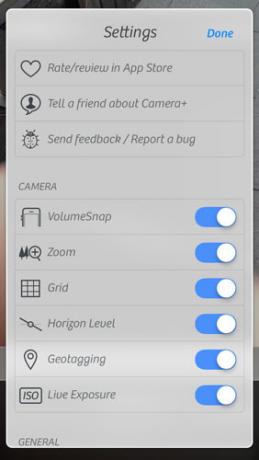
Camera + pozwala także na nieograniczony czas wyzwalania błysku z iPhone'a, czego nie robi standardowa aplikacja. Ułatwia to robienie równomiernie oświetlonych obiektów w zbliżeniu w ciemności, które często prześwietlają się, gdy polegają na tradycyjnym pomiarze. Po obu stronach migawki znajdują się dwa przyciski, jeden umożliwiający dostęp do lightboksa w celu przeglądania snapów w tym samym miejscu, w którym używana jest standardowa aplikacja Camera, a drugi to menu ustawień.
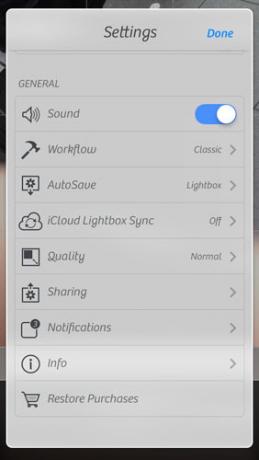
To menu jest wyposażone w różnego rodzaju pomoce fotograficzne, oprócz opcji dostosowywania przepływu pracy i podstawowych funkcji aplikacji. Znajdziesz tutaj opcje wyłączania dźwięków i zoomu cyfrowego, umożliwiających tworzenie kompozycji 3 × 3 cele, nakładanie poziomu horyzontu w celu uzyskania prostszych zdjęć i przełączanie w celu automatycznego geotagging. Osobiście fotografuję z włączoną siatką i poziomem i zdecydowanie doceniam, że mój horyzont nie jest prosty przed naciskając migawkę (Apple zwróć uwagę).
Strzelaj, przetwarzaj, oszczędzaj
Camera + wykorzystuje raczej unikalny obieg pracy, ponieważ nie zapisuje wszystkiego w Rolce z aparatu domyślnie. To zachowanie można zmienić za pomocą wyżej wymienionych ustawień. Zależy to od tego, czy jesteś fanem edytowania lub sprawdzania swoich zdjęć, zanim zdecydujesz się je zachować.
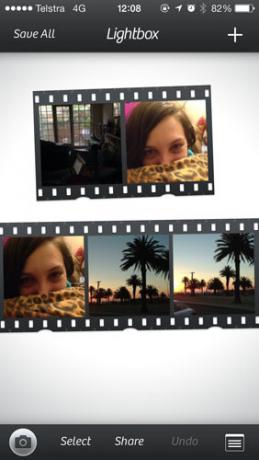
Lightbox wyświetla twoje zatrzaski jak małe rolki filmu. Stuknij zdjęcie, aby wyświetlić opcje usuwania, udostępniania lub zapisywania, a także informacje, takie jak czas otwarcia migawki i ISO, a także informacje o znacznikach geograficznych i informacje o tym, czy zostały wprowadzone zmiany.
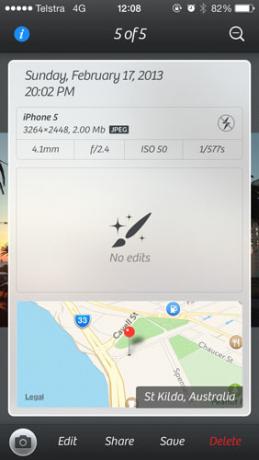
Dwukrotne stuknięcie obrazu powoduje przejście do ekranu edycji, który trzyma dłoń przez większą część procesu edycji przy użyciu serii ustawień wstępnych. To jest jak wybranie trybu scenerii na punkcie i strzelanie aparatem, tyle że tutaj to robisz po strzelać. Sceny sprawiają, że przyciemnianie lub korekta niektórych zdjęć nie wymaga wysiłku, ale uważaj, aby obraz nie był przesadzony. Dostępne są również szybkie elementy sterujące do tworzenia kopii lustrzanych i obracania, przycinania i dodawania ramek oraz dużej liczby efektów podobnych do Instagrama (z kilkoma zakupami w aplikacji do wyboru, jeśli to twoja sprawa).
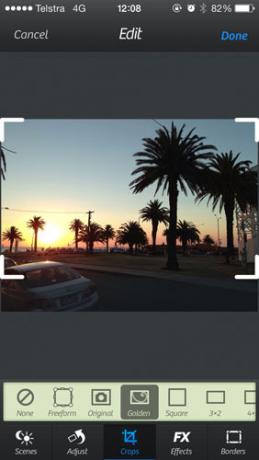
Po edycji zdjęcia możesz Zapisać lub Usunąć z lightbox, po czym zostanie umieszczony w rolce z aparatu lub usunięty na zawsze. The Dzielić link pozwala teraz otwierać zdjęcia bezpośrednio w innej aplikacji, takiej jak Instagram lub Dropbox, a nawet możesz importuj zdjęcia zrobione w innych aplikacjach za pomocą ikony plus „+” w prawym górnym rogu lightbox.
Doskonały aparat
Aparat + korzysta z wysokiej jakości aparatu do smartfona i dodaje długą listę ręcznych elementów sterujących, pomocy wizualnych i opcji edycji, które przenoszą Twoje zdjęcia na wyższy poziom. Naprawdę uważam, że najgorsze w tym jest to, że nie mogę zastąpić jej standardową aplikacją Apple, ale zdecydowanie warto poświęcić czas na przesunięcie, zablokowanie i uruchomienie przed zrobieniem zdjęcia. Funkcje lightbox i edycji oferują platformę do recenzowania i udoskonalania w przeciwieństwie do fotografii surowej Początkujący fotograf? Oto dlaczego powinieneś strzelać na surowoKażdy aparat dSLR, prosument, a nawet niektóre wysokiej klasy kompaktowe aparaty fotograficzne mogą zapisywać surowe pliki obrazów. To nie tylko wyższa jakość obrazu, to dar od bogów fotografii. Czytaj więcej możesz zrezygnować z tego, jeśli chcesz.
Jest też dedykowana wersja na iPada, który również kosztuje 1,99 USD, ale koncentruje się bardziej na stronie edycji.
Pobieranie:Camera + na iPhone'a ($1.99)
Daj nam znać, jeśli korzystasz z Camera +, a jeśli nie, którą preferujesz podczas robienia zdjęć za pomocą iPhone'a.
Źródło obrazu: Połóż to. Breezi.com
Tim jest niezależnym pisarzem, który mieszka w Melbourne w Australii. Możesz śledzić go na Twitterze.